Win10电脑backgroundTaskHost占用CPU太大怎么解决?
最近有不少用户在使用电脑的时候,电脑突然变得非常的卡,查看任务管理器发现电脑中的backgroundTaskHost占用cpu非常大,那么我们要怎么解决这个问题呢?下面小编就带着大家一起看看怎么解决吧! 1、单击开始菜单,然后找到照片应用; 2、打开照片应用后,点
最近有不少用户在使用电脑的时候,电脑突然变得非常的卡,查看任务管理器发现电脑中的backgroundTaskHost占用cpu非常大,那么我们要怎么解决这个问题呢?下面小编就带着大家一起看看怎么解决吧!
1、单击开始菜单,然后找到“照片”应用;
2、打开照片应用后,点击左下角“设置”按钮,如下图;
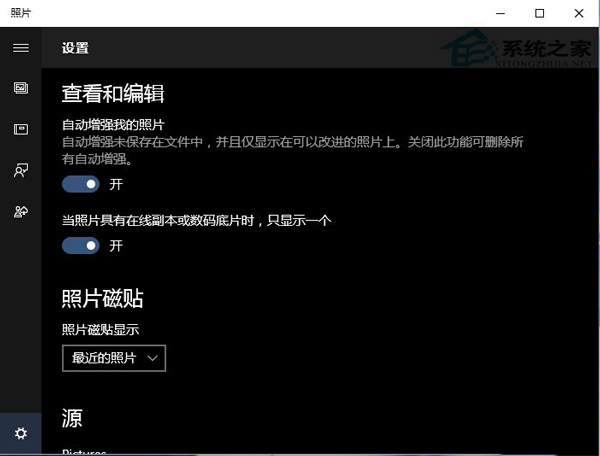
3、然后,在设置选项中将所有开启的选项,全部关闭。如下图,大概有三项(特别是在onedrive这项要关闭)
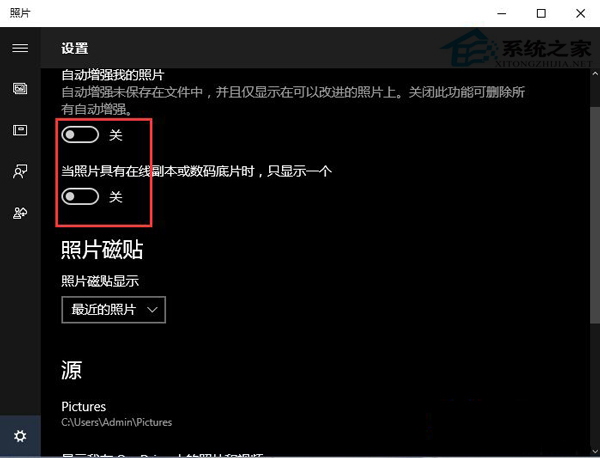
Win10系统backgroundTaskHost占cpu导致系统变慢的解决方法,完成上述操作后重新启动一下电脑,电脑就不会那么卡了。
Win10教程最新文章
游戏排行
热点推荐
换一换- Win10选21H2还是22H2好?Win10 22h2和21h2的区别
- 电脑开机提示:please power down and connect the pcie power cable(s)
- Win10消费者版本是什么意思?Win10消费者版本介绍
- Win10电脑提取压缩包出现错误提示代码0x80004005解决方法
- Win10怎么关闭左下角搜索框?Win10左下角搜索框关闭教程
- Win10自带浏览器卸载了怎么恢复?
- Win10卸载不了更新补丁怎么办?没有成功卸载全部更新解决方法
- Win10打开文件提示“在商店中查找应用”怎么办?
- Win10连接投影仪不显示怎么解决?Win10连接投影仪无信号怎么办?
- 如何让Win10启动后进入选择用户界面





















